4 најбољих начина за брисање кеша на иПхонеу Кс / 8/7/6/5
иПхонеи су један од најпаметнијих уређаја на земљиа такође су и врло корисни. Дакле, природно је да се ови уређаји знатно користе и као резултат тога почињу да заостају због нежељених датотека које блокирају њену меморију. Ове нежељене датотеке су привремене датотеке које се генеришу када посјетите веб локацију путем прегледача. То доводи до бржег приступа веб страницама, брзог времена учитавања итд. Све апликације које су повезане на Интернет неизбежно ће створити привремене датотеке. Овај типични проблем успорава уређај и током процеса утиче и на укупне перформансе уређаја. То је разлог због којег би требали повремено да очистите кеш меморију, само да бисте побољшали перформансе уређаја. На располагању су разне процедуре како очистити предмеморију на иПхонеу. Слиједите овај чланак да бисте знали све што вам је потребно.
- Дио 1: Како систематски чистити предмеморију и колачиће на иПхонеу
- Део 2: Други начини за брисање предмеморије на иПхоне-у
Дио 1: Како систематски чистити предмеморију и колачиће на иПхонеу
Први корак за враћање иПхоне-анормално је да уклоните нежељени кеш и колачиће са свог иПхоне-а који чувају његову меморију. Овдје ћемо разговарати о новом алату треће стране који се зове Фрее иЦареФоне Цлеанер. Ова је апликација осмишљена како би очистила ваш иПхоне и очистила кеш и колачиће с вашег иПхоне-а у секунди. То је врло моћан алат и изузетно једноставан за употребу. Долази са функцијом чишћења безвриједне датотеке која тренутно може избрисати цијелу збирку датотека безвриједне поште, као што су кешићи апликација, колачићи, привремене датотеке, претраживач, хисторија, предмеморија књижница фотографија итд. Ево како очистити предмеморију и колачиће с иПхонеа помоћу иЦареФоне чистача:
1. Преузмите и инсталирајте бесплатни иЦареФоне Цлеанер на свој рачунар.
2. Прикључите свој циљни иПхоне на рачунар који користи УСБ.
3. Након откривања, све о вашем уређају биће приказано пред вама.

4. Куцните на Старт да бисте активирали поступак скенирања.
5. Након скенирања, на екрану ће се приказати укупна смећа која се могу очистити.

6. Постоји углавном пет врста датотека које могу бити чистије користећи овај чистач. То су нежељене датотеке, привремене датотеке, фотографије, велике датотеке и апликације.
7. Изаберите једну или више опција и погледајте колико можете очистити више.
То је то! То је лако. Одмах ћете имати чисти иПхоне. Ово је најбољи начин за рјешавање спорог и заосталог иПхонеа.
Предности:
- Ако желите да задржите иПхоне на врхунцу, овај иПхоне уређај за чишћење ће значајно побољшати његово стање.
- Подршка за пет типова датотека за чишћење.
- Селективни поступак чишћења.
- Веома брз процес чишћења.
- Информативан и интуитиван.
- Ова апликација ће заштитити ваше приватне датотеке и избрисати бескорисне датотеке готово тренутно.
Део 2: Други начини за брисање предмеморије на иПхоне-у
Па, ако се покушавате ријешити нежељеногдатотеке са вашег иПхонеа, тада би прво заустављање требало да систематски брише из кеша и колачића са вашег иПхоне-а. Али шта ако и након тога перформансе вашег иПхонеа остану исте. Тада бисте требали потражити неке алтернативне начине да побољшате перформансе свог уређаја. Као што би требало да одете на Сафари и очистите предмеморију и колачиће. А постоје и други поступци којих се можете придржавати, они су наведени у наставку:
1. начин: Чишћење сафари кеша
Прва алтернатива за брисање предмеморије јебрисање предмеморије у Сафарију. Имајте на уму да ћете бити одјављени са било које веб локације коју сте раније посетили, а све остале информације биће обрисане. Сада следите кораке у наставку да бисте очистили сафари из предмеморије:
1. Извадите свој иПхоне и идите на Подешавања.
2. Нађите Сафари на листи и тапните на њега.
3. Сада поново потражите „Обриши историју и податке веб локације“ и додирните „Обриши историју и податке веб локације“.

Прочишћавање предмеморије и колачића није веома тешко. Ако следите горњи поступак, то ћете моћи сигурно да урадите.
2. начин: Брисање и поновна инсталација апликација
Као што сви знамо, апликације на вашим иПхоне продавницаманеке личне податке у њима. Али ако бисмо их избрисали, очистиће мало простора са вашег иПхоне-а. Али како очистити предмеморију апликација на иПхонеу “Погледајмо:
1. Отворите свој иПхоне и идите на Подешавања.
2. Затим идите на иПхоне Стораге од Генерал-а.
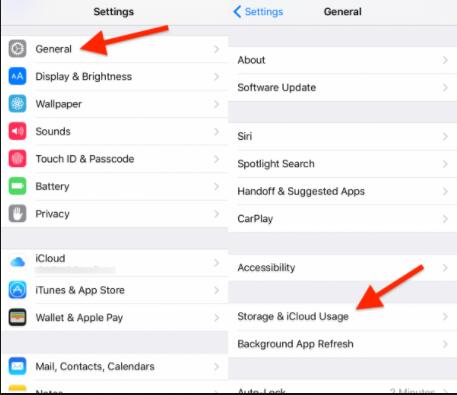
3. Испод ћете видети целокупну листу апликација организовану у складу са величином коју стежу.
4. Изаберите апликацију која заузима већину простора.
5. Сада пронађите „Документи и подаци“. Ако вам треба више од 500 МБ простора, морате га избрисати.

6. Додирните команду Делете Апп и потврдите је.

7. Након тога морате отићи у Апп-Сторе и поново преузети апликацију, биће то чиста инсталација.
Након извођења овог поступка за многе апликације, акопоново преузмете и инсталирате апликације, то ће бити чиста инсталација без кешира и колачића, а ваш иПхоне ће дефинитивно бити лакши и требао би бити бољи.
3. начин: Ручно јасна РАМ меморија на иПхонеу
Чишћење РАМ-а је врло једноставан трик, алимного корисника зна за ово. То је начин да побољшате перформансе свог уређаја када ваш иПхоне постане спор или почне заостајати. Поступак ручног брисања РАМ-а наведен је у наставку:
За иПхоне 6 / 6С / 7/8/8 Плус:
1. Прво додирните и држите дугме Слееп на вашем иПхоне-у.

2. Отпустите тастер када видите клизач на екрану.
3. Сада неколико секунди држите дугме Хоме.
4. Држите је док се поново не вратите на почетни екран. Након тога видећете да се апликације аутоматски поново учитавају.
На овај начин можете очистити РАМ меморију иПхонеа, али само до иПхонеа 8. Како иПхоне Кс не долази са Хоме дугметом, то морате учинити на други начин.
За иПхоне Кс:
1. Посетите Генерал у подешавањима иПхонеа Кс.
2. Затим идите на Приступачност и активирајте Ассистиве Тоуцх.
3. Сада поново идите на Подешавања и искључите свој уређај.
4. Након тога додирните икону Ассистиве Тоуцх на вашем иПхоне-у и притисните и држите дугме Виртуал Хоме.
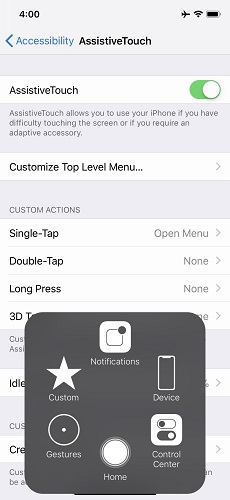
Закључак
Искрено се надамо да ће након читања овог чланкане морате питати како да избришете кеш меморију са иПхоне-а на било којим форумима или заједницама у вашем животу. Овај чланак пружа разне алтернативне начине да очистите свој иПхоне од нежељених датотека, као што су кеш и колачићи. Такође смо увели апликацију која се зове Фрее иЦареФоне цлеанер која ће вам помоћи у том процесу. Ако желите искуство без главобоље, онда вам топло препоручујемо да прво потражите иЦареФоне Цлеанер. Не морате ићи на алтернативне начине ако се одлучите за то и током поступка уштедећете пуно проблема. Побринут ће се за то да иПхоне успори проблеме самостално. Само напред!









